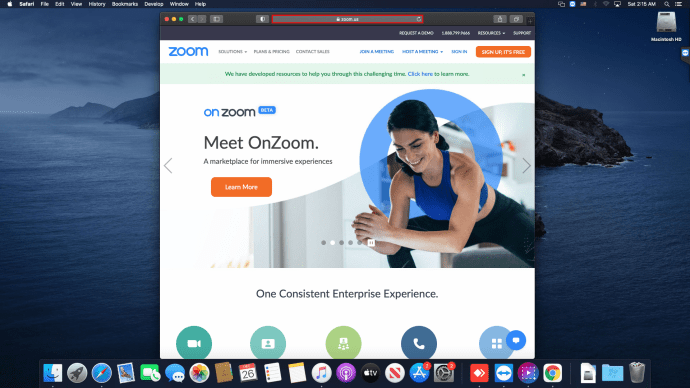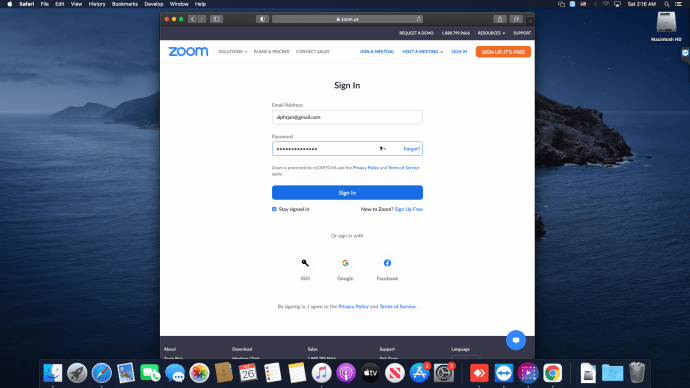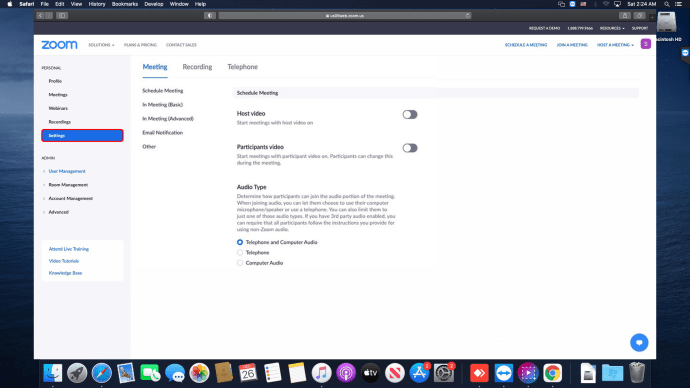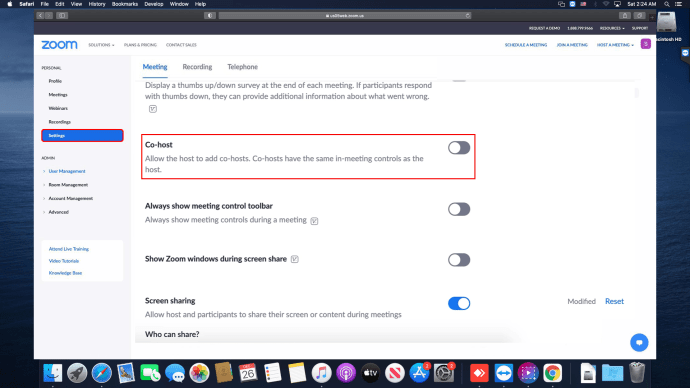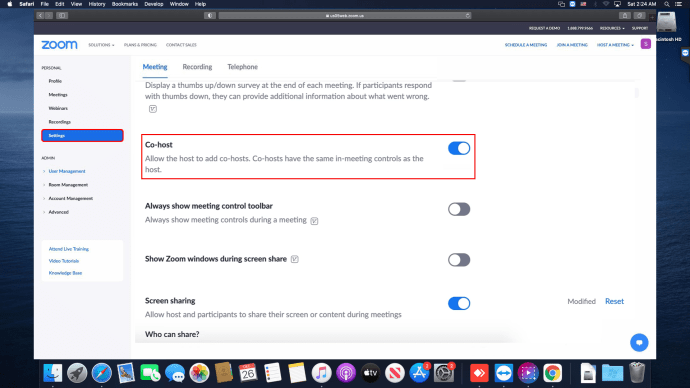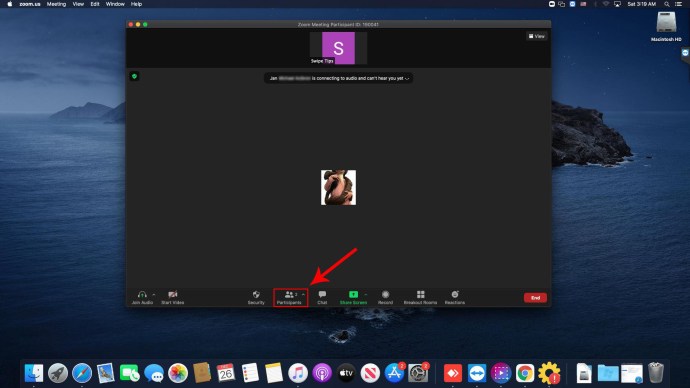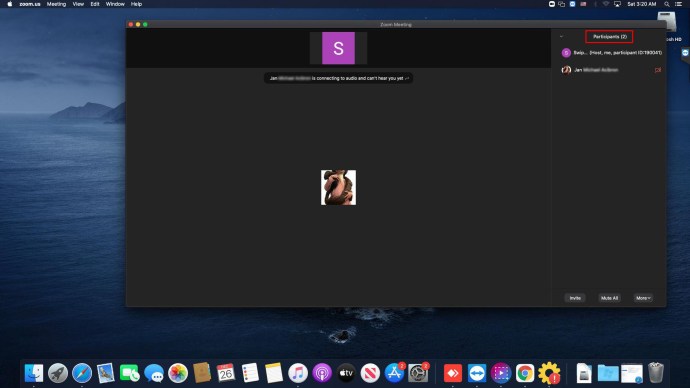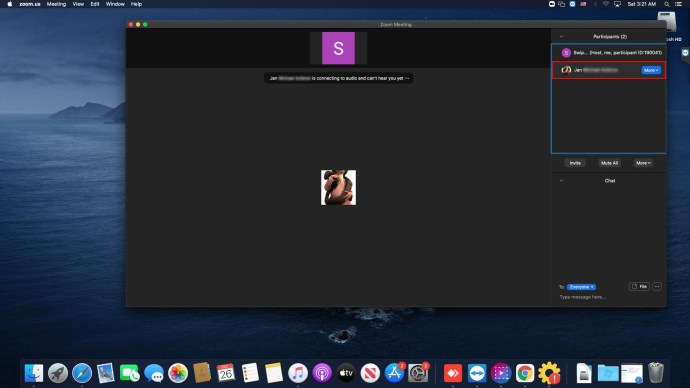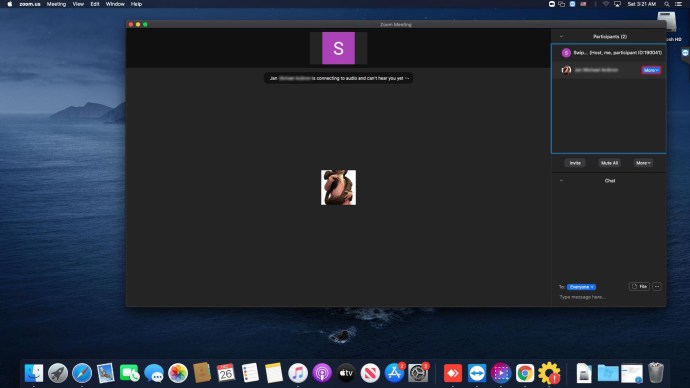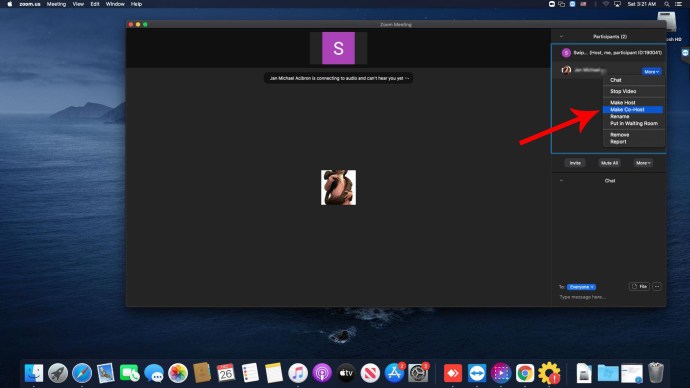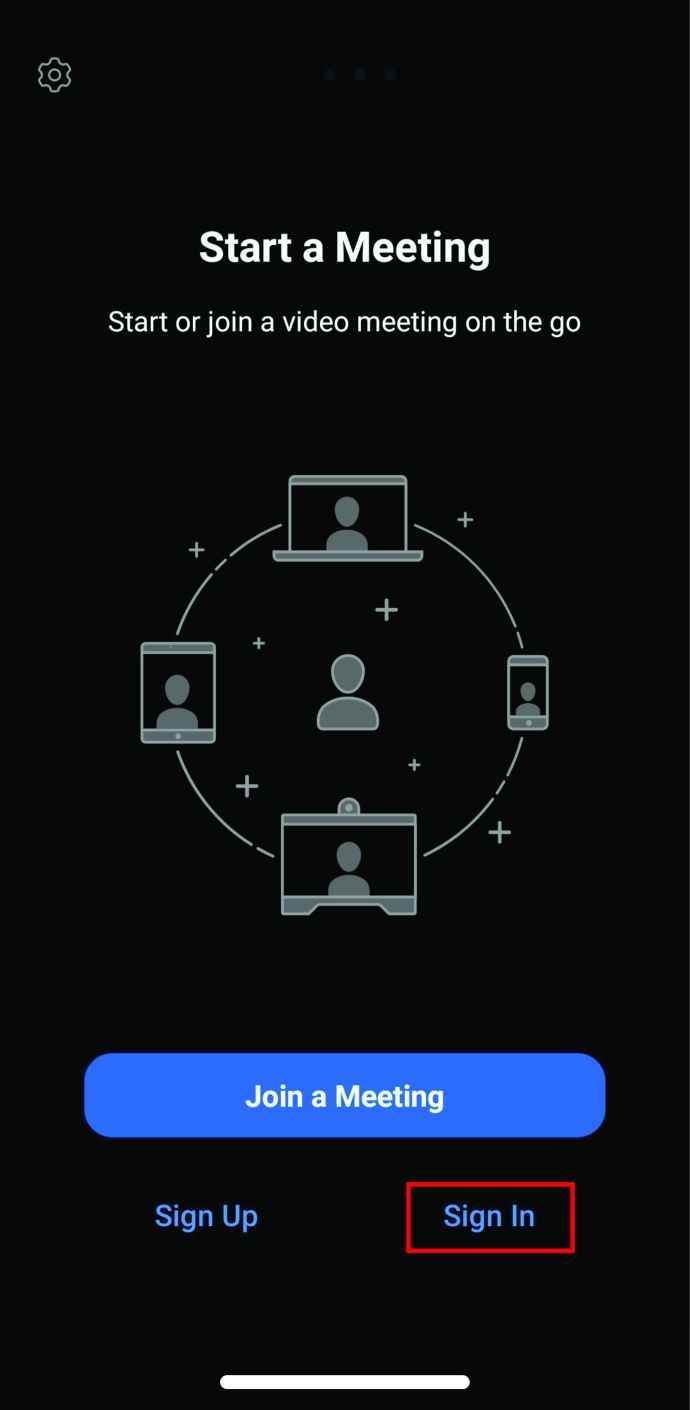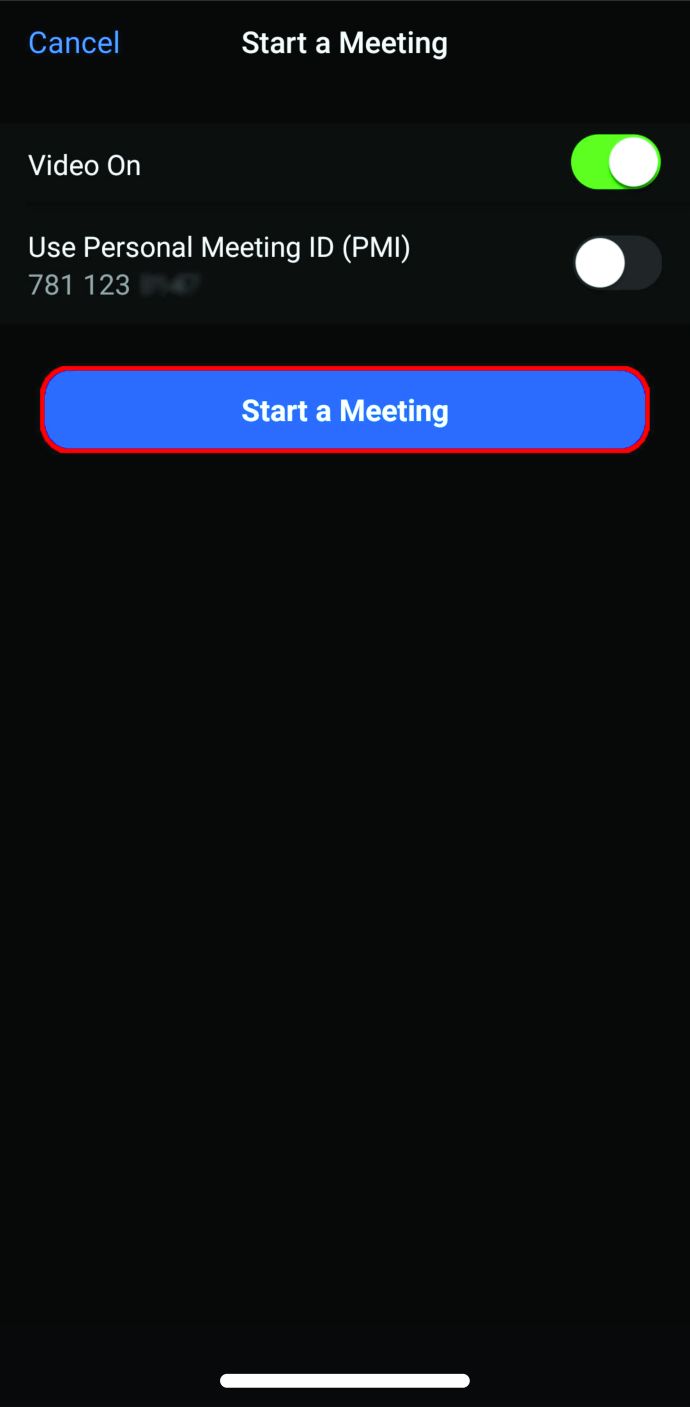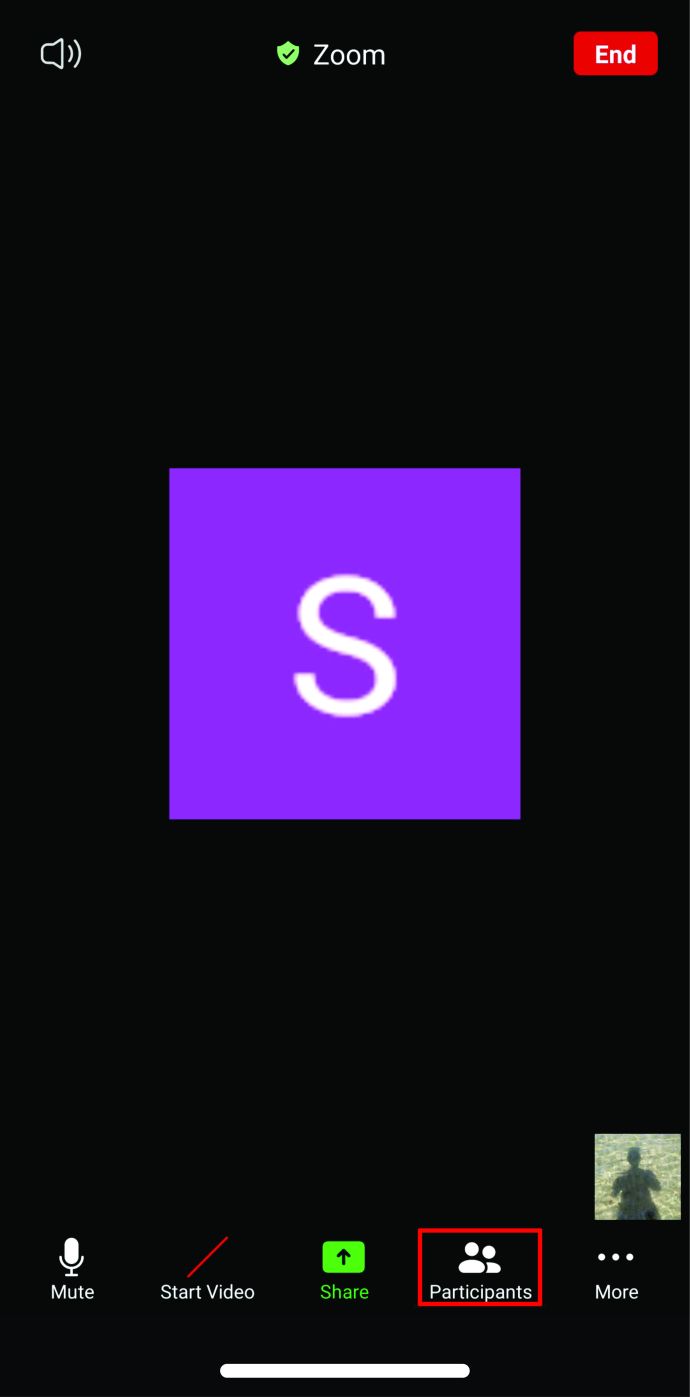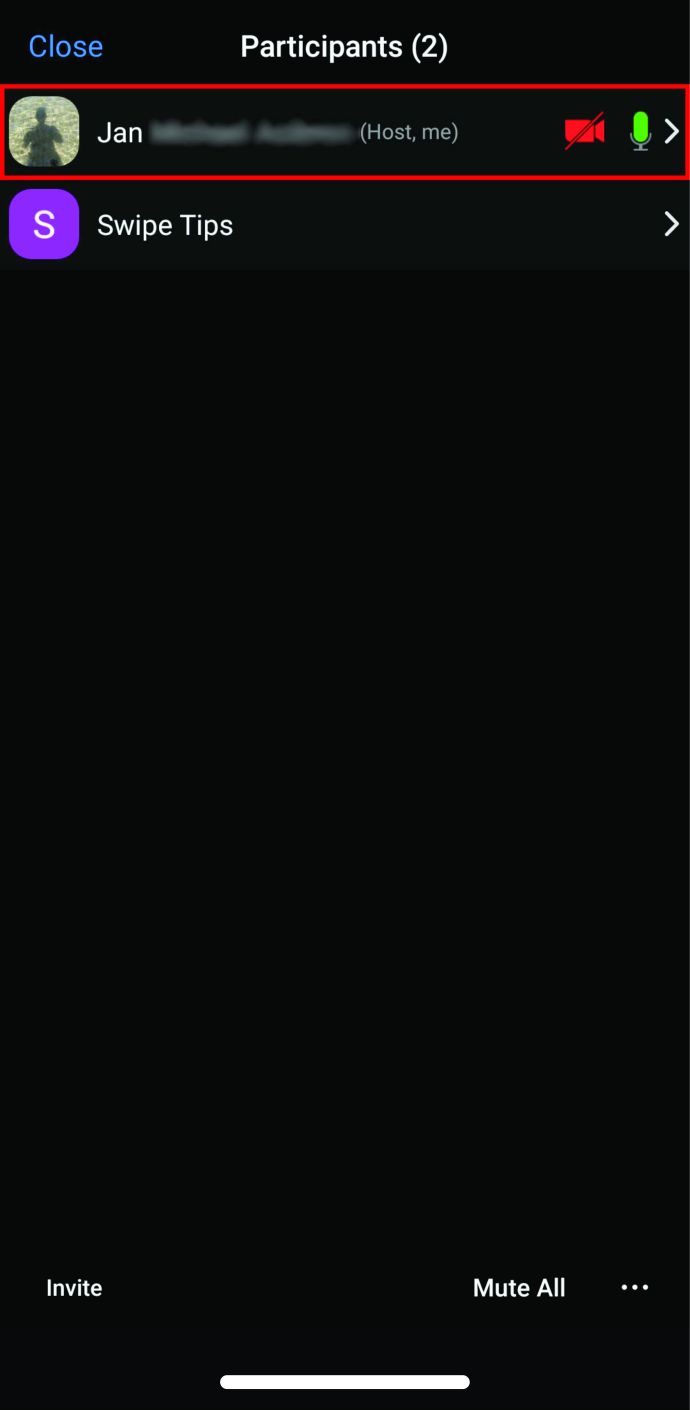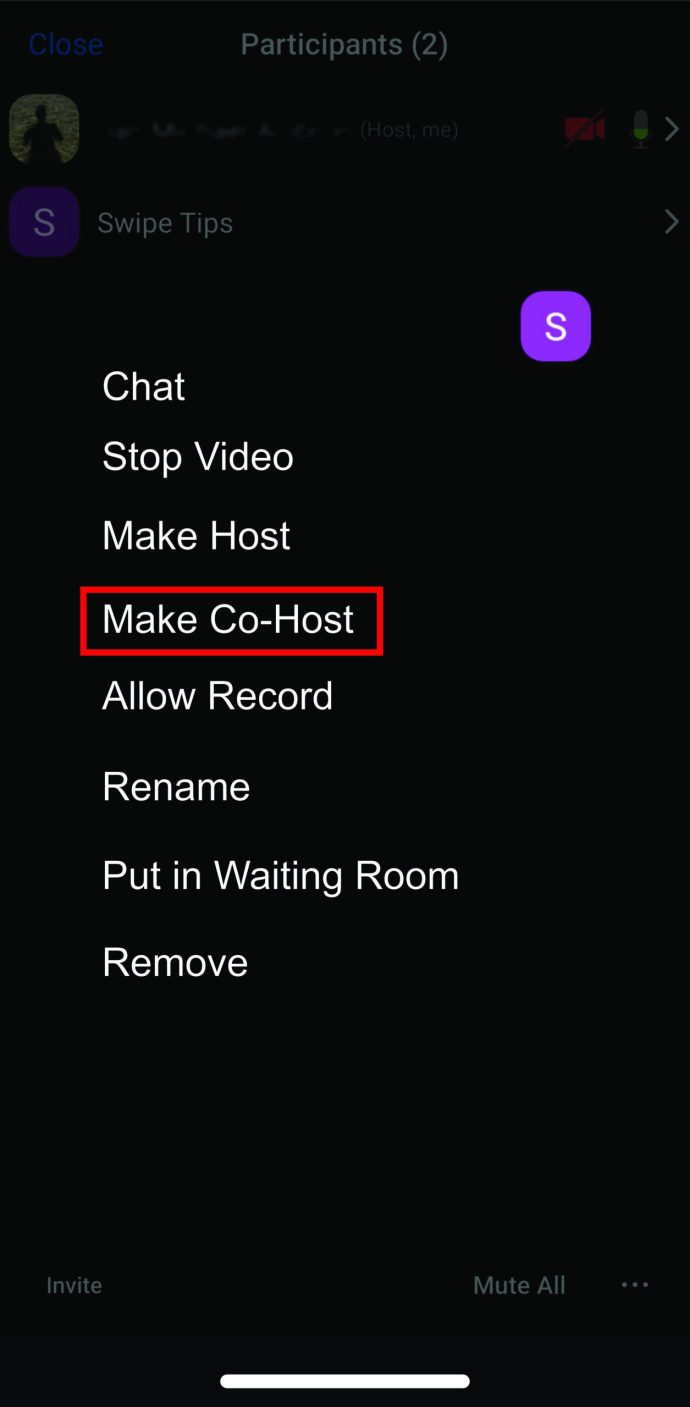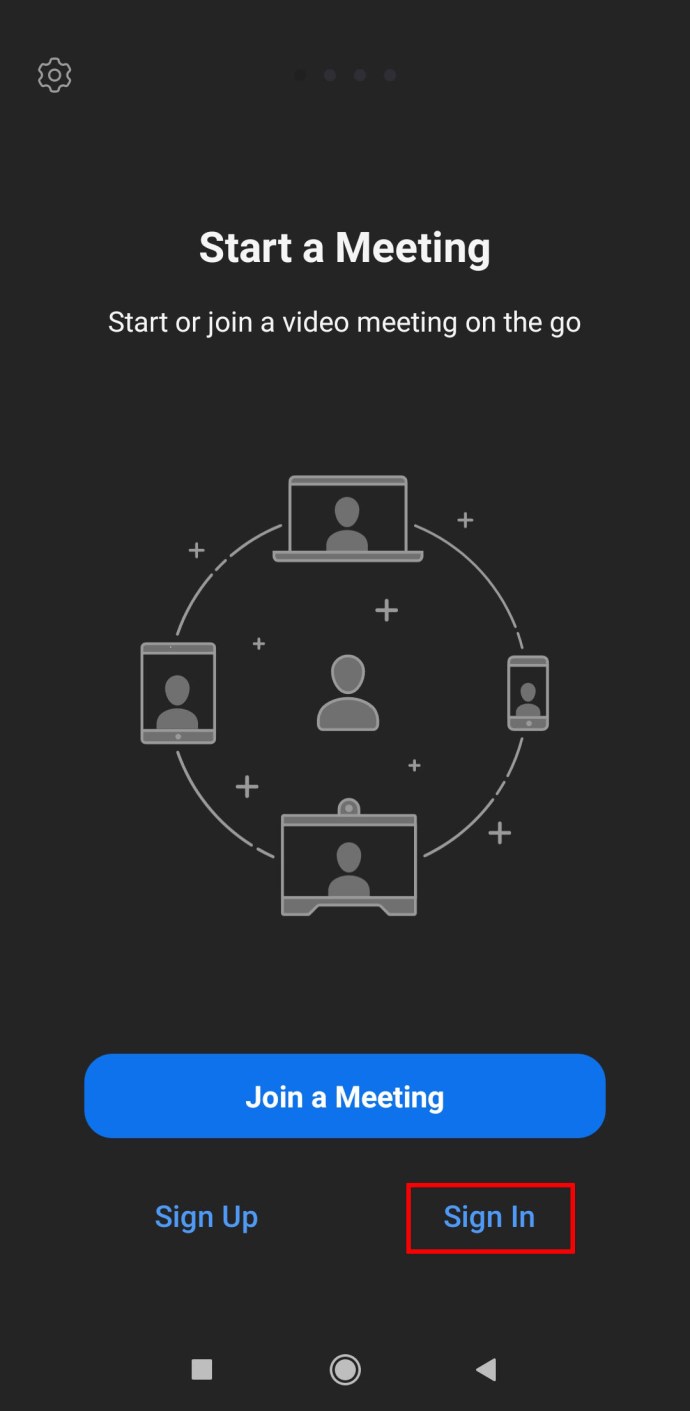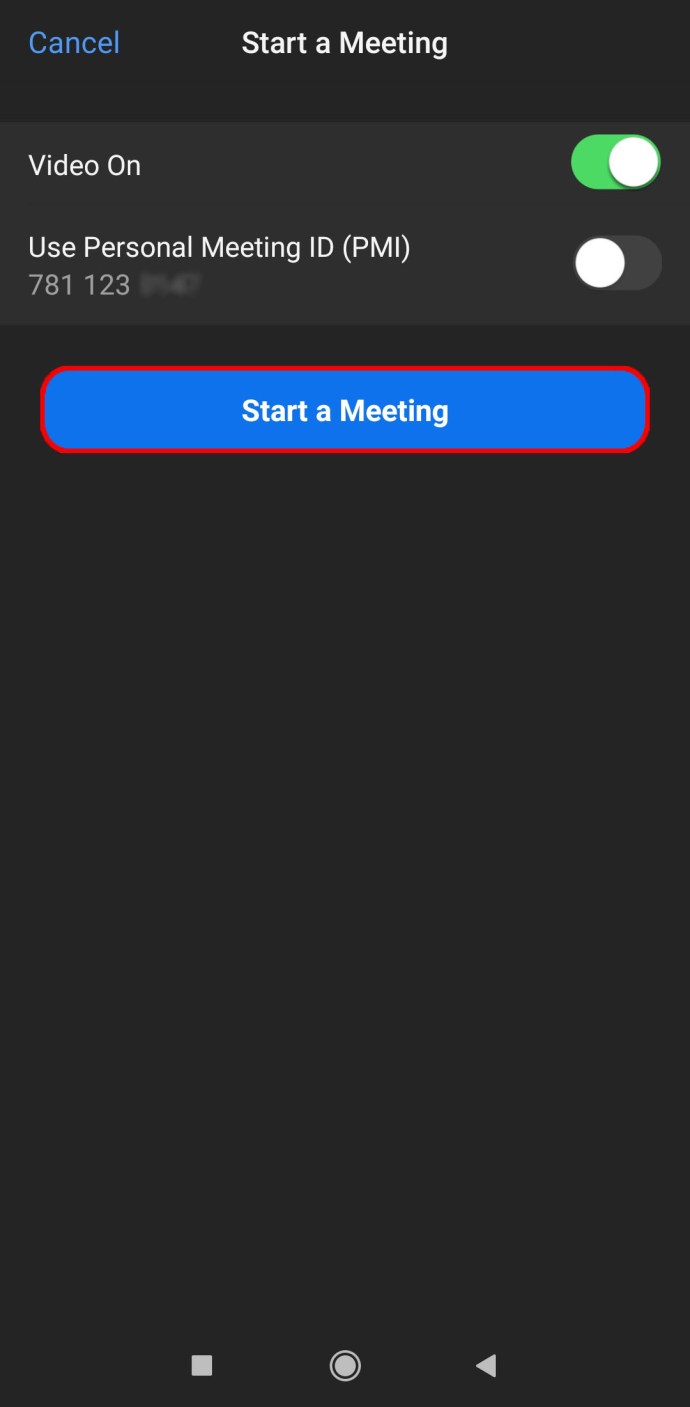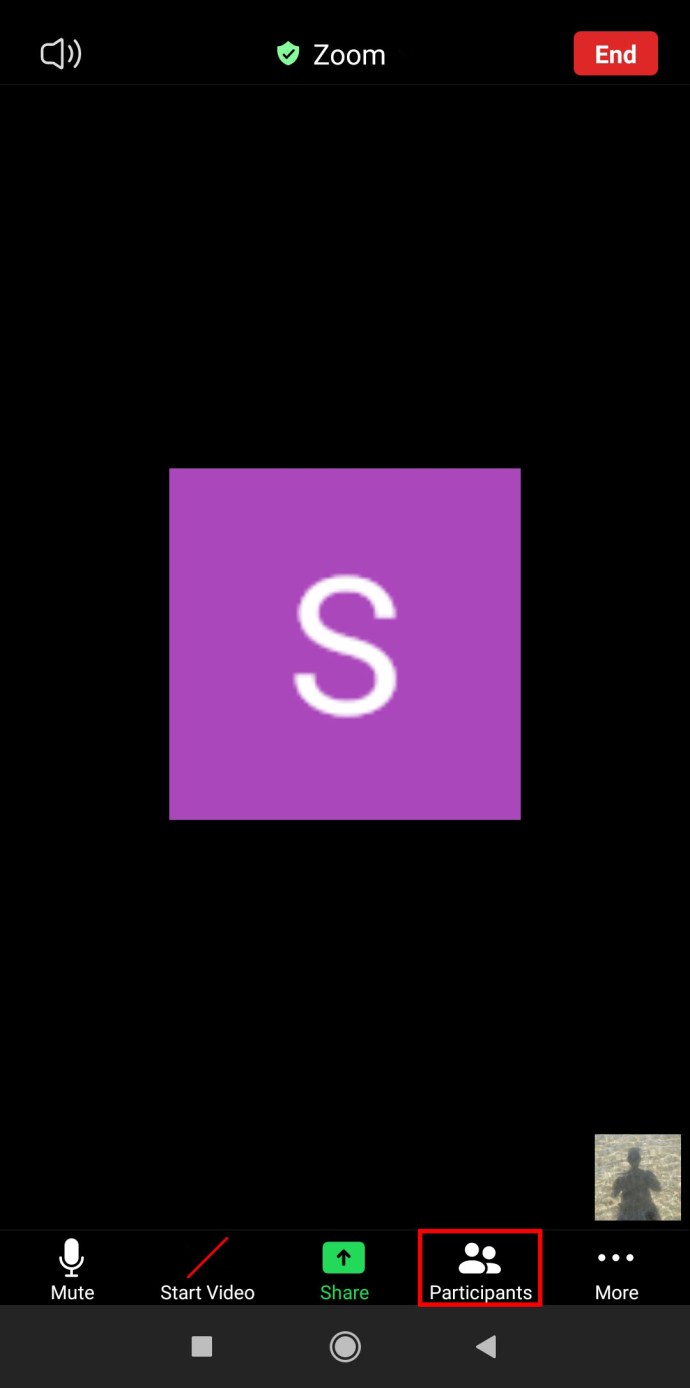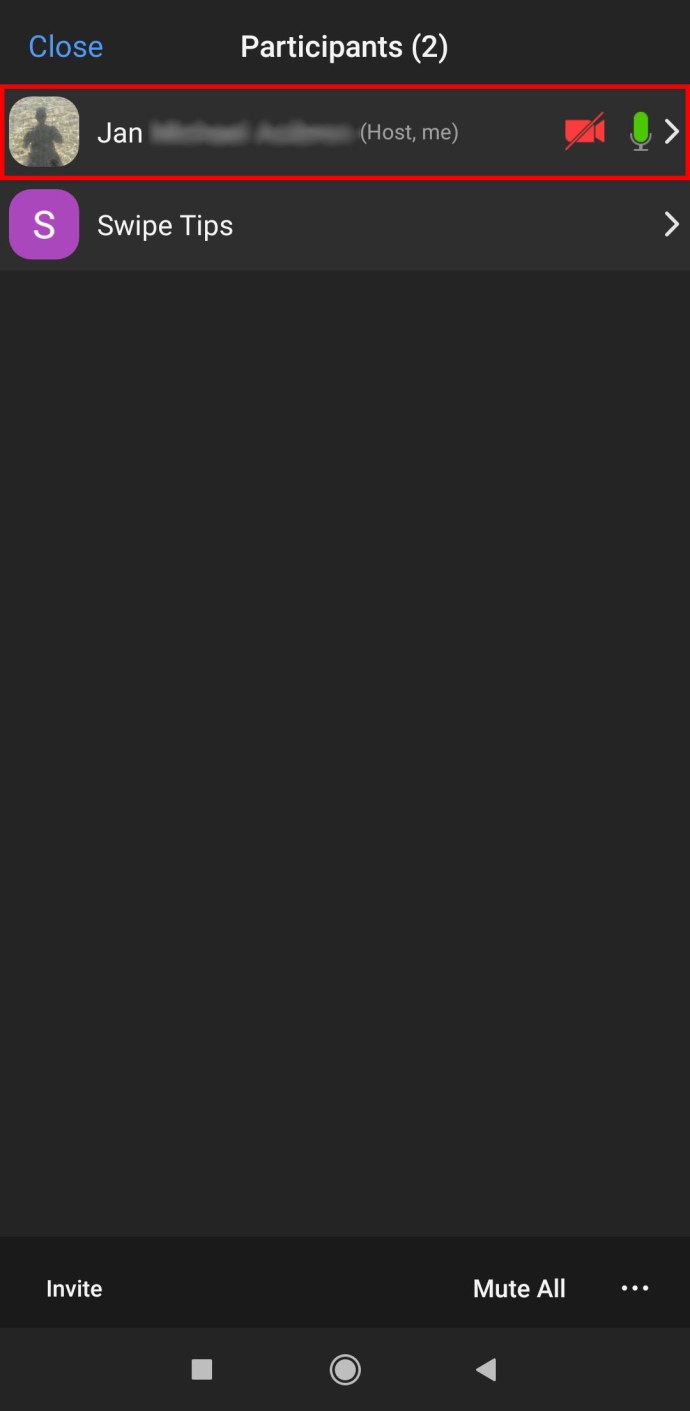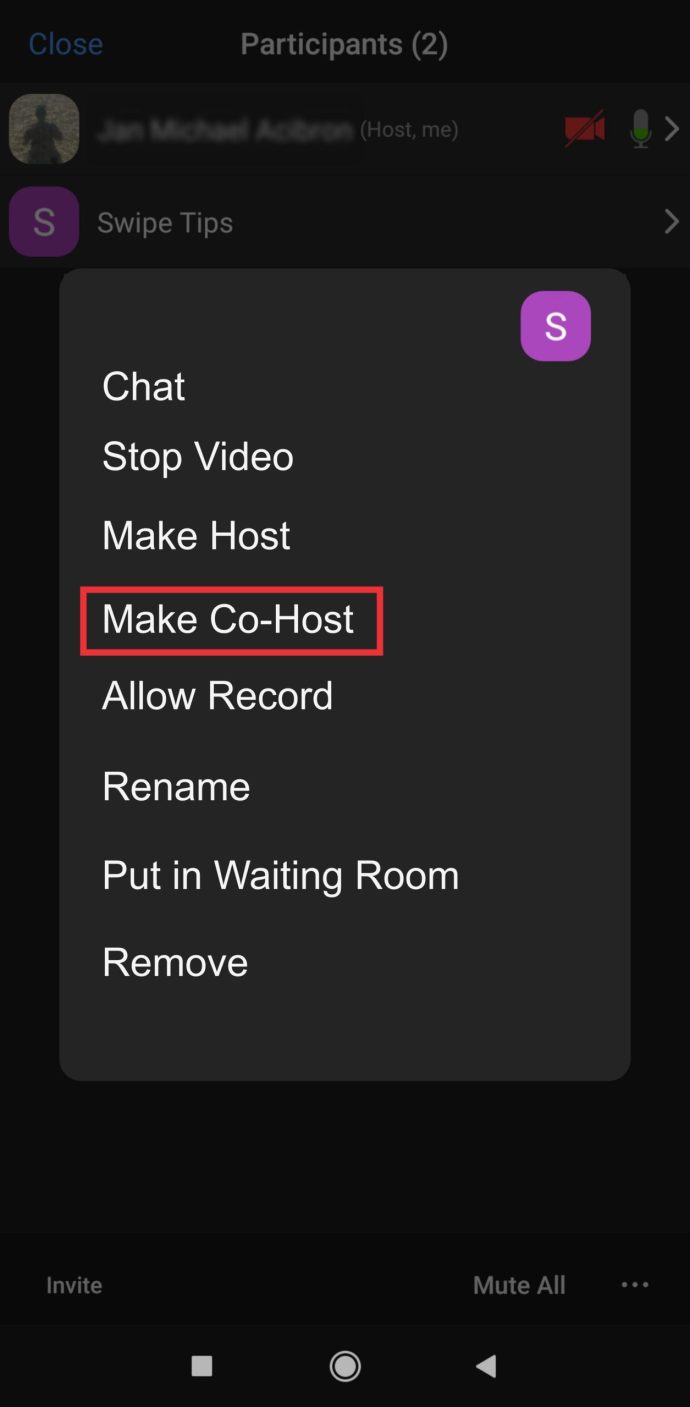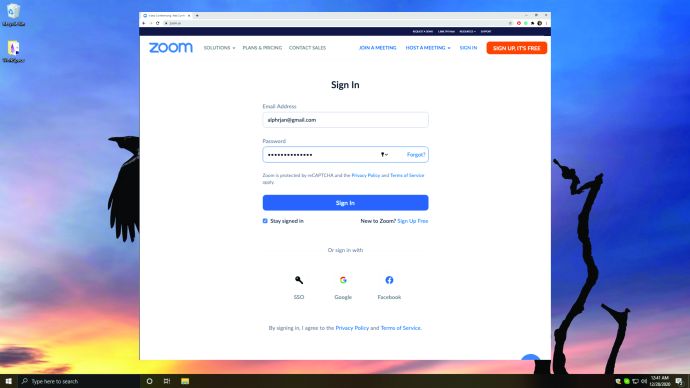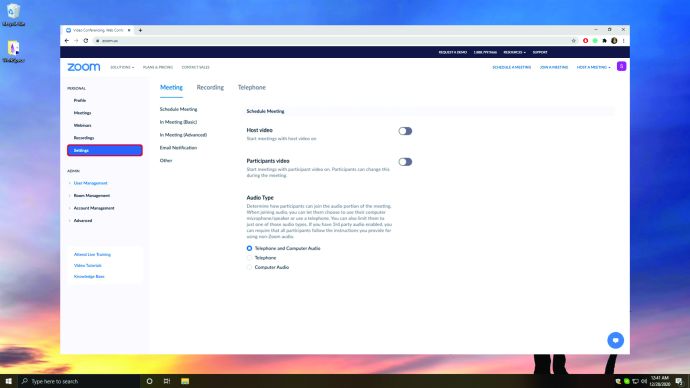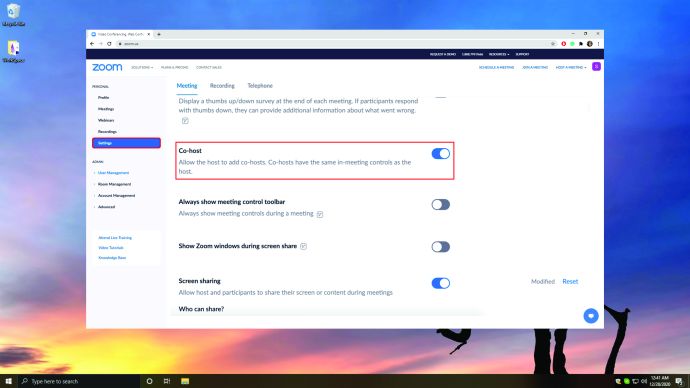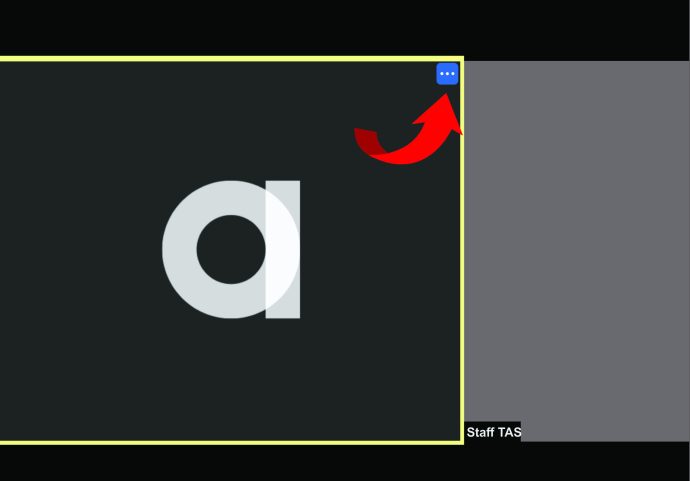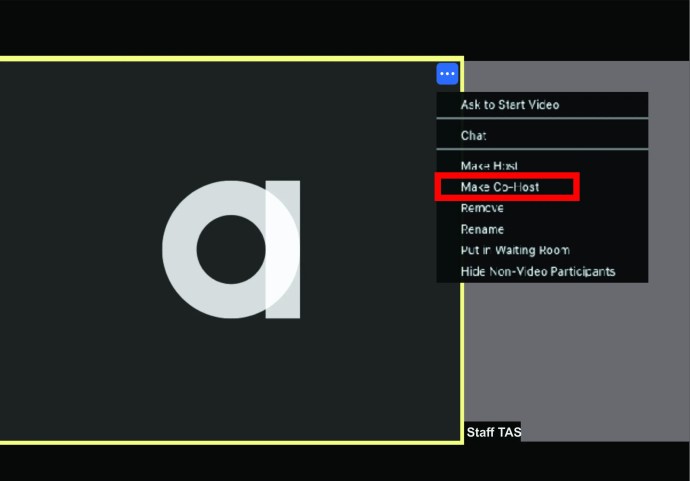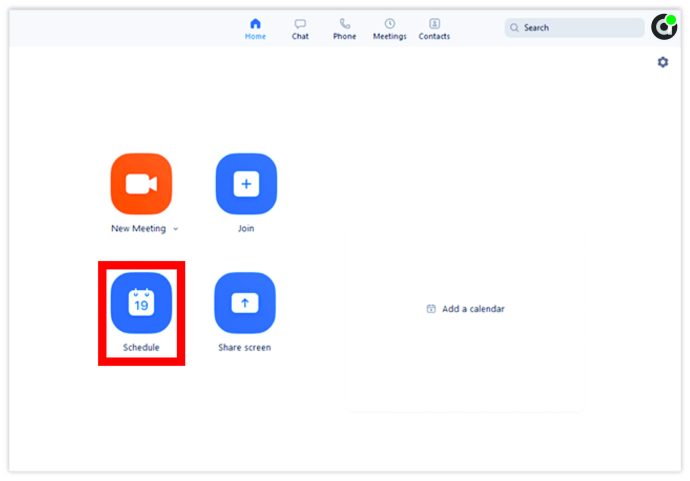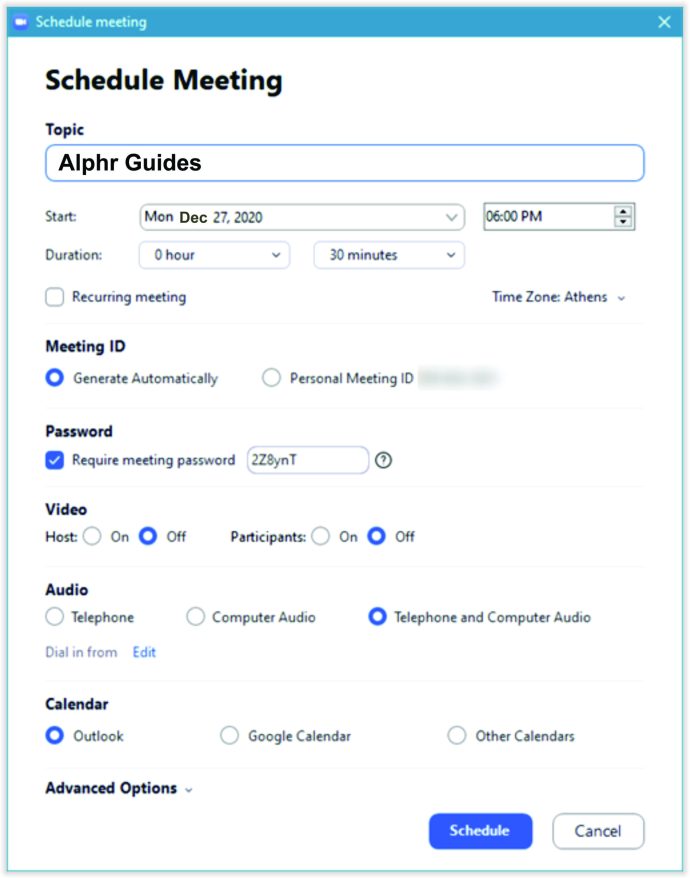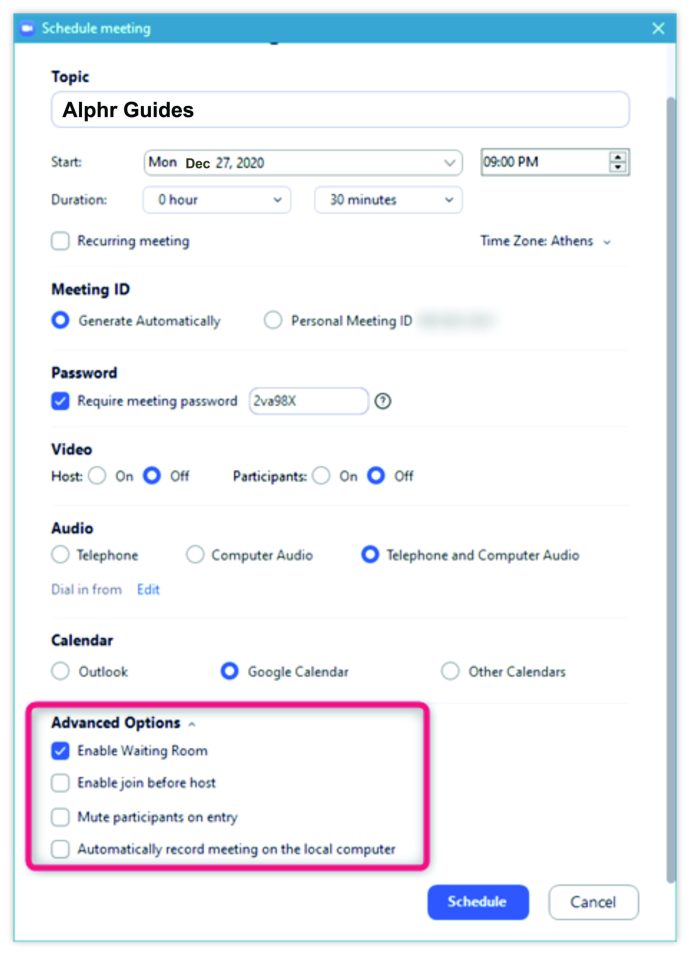Sekarang anda tahu bagaimana perasaan guru anda semasa anda di sekolah! Mereka perlu menguruskan terlalu banyak pelajar dan mungkin berharap mereka dapat mempunyai rakan guru untuk membantu mereka.
Nasib baik, sekarang setelah anda mengadakan mesyuarat melalui Zoom, anda boleh mempunyai rakan serumah. Dari semasa ke semasa, hanya akan ada terlalu banyak peserta untuk anda kendalikan sendiri. Itulah sebabnya perisian yang berguna ini membolehkan pengguna menjadikan orang lain sebagai tuan rumah bersama dan memberi mereka kawalan terhadap mesyuarat tersebut.
Adakah anda ingin mengetahui cara melakukan ini? Kami memberi anda artikel dengan artikel ini.
Cara Membuat Host Bersama pada Zoom
Ciri Zum ini tidak hanya berguna apabila anda memerlukan bantuan dalam menguruskan mesyuarat anda. Adakah anda merancang persembahan dalam talian atau acara bercakap? Apabila anda mengaktifkan rakan serumah, anda boleh menjemput penceramah tetamu ke rancangan anda dan menjadikannya lebih baik.
Perkara paling hebat mengenai ciri ini adalah bahawa ia tidak memerlukan terlalu banyak klik - agak mudah untuk mencarinya dan menjadikan orang lain sebagai tuan rumah bersama.
Walau bagaimanapun, anda perlu mempunyai rancangan Pro, Perniagaan, Pendidikan, atau Zoom Rakan API jika anda ingin menjadi tuan rumah mesyuarat dalam talian anda.
Inilah cara menamakan rakan kongsi di Zoom pada pelbagai peranti dan sistem operasi.
Cara Membuat Host Zum pada Mac
Adakah anda mempunyai Mac? Ikuti arahan kami untuk membolehkan seseorang menjadi tuan rumah mesyuarat anda.
Sebelum anda berkongsi hak istimewa hosting anda dengan orang ini, anda perlu mengaktifkan ciri ini di akaun Zoom anda. Ini bukan tetapan lalai dalam perisian.
Untuk melakukan ini, lakukan perkara berikut:
- Buka laman web Zoom rasmi.
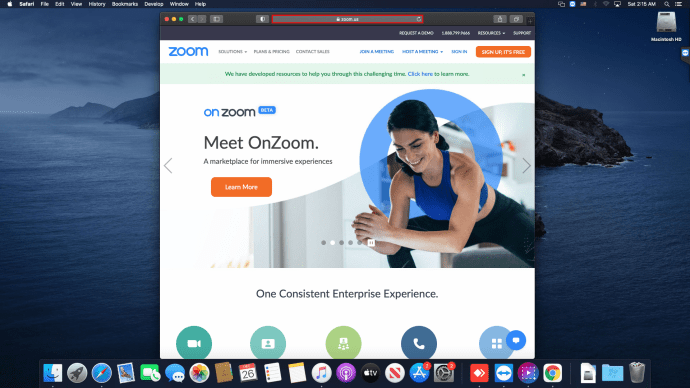
- Log masuk ke akaun anda, tetapi pastikan ia sebagai pentadbir sehingga anda dapat mengedit Tetapan Akaun anda.
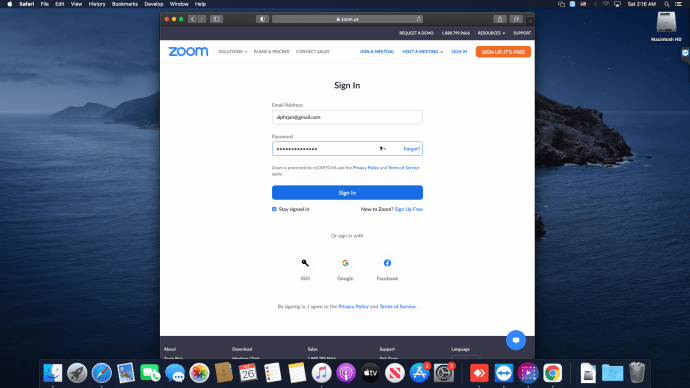
- Pilih Tetapan Akaun dari bar tugas.
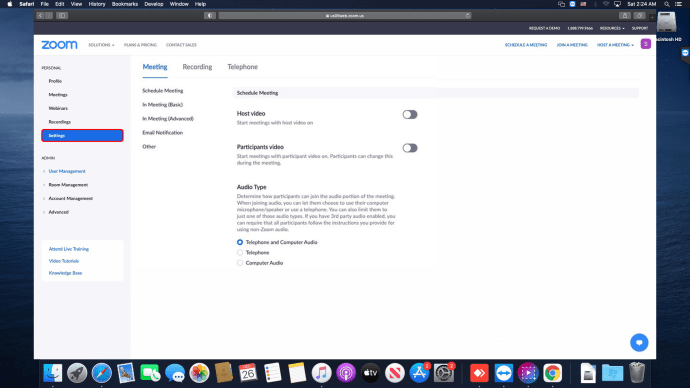
- Tatal ke tab Mesyuarat untuk mencari bahagian Hos bersama, untuk membolehkan rakan kongsi ditambahkan ke mesyuarat. Mereka akan mempunyai kawalan yang hampir sama dengan anda. Sekiranya anda tidak mahu menatal, anda boleh menggunakan pintasan papan kekunci: tekan CMD dan kemudian F untuk membuka medan carian, kemudian mula menaip rakan kongsi.
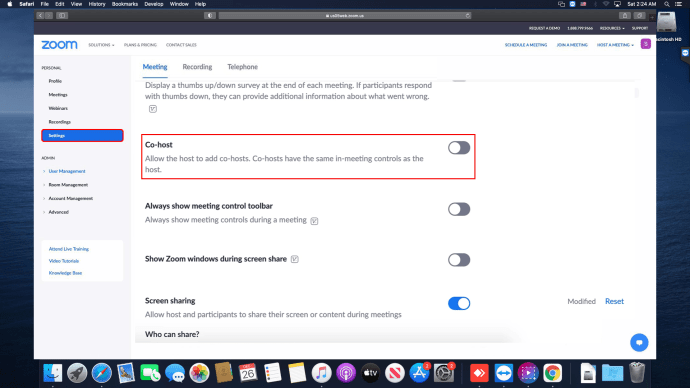
- Apabila anda menemui ciri tersebut, alihkan togol untuk menghidupkannya.
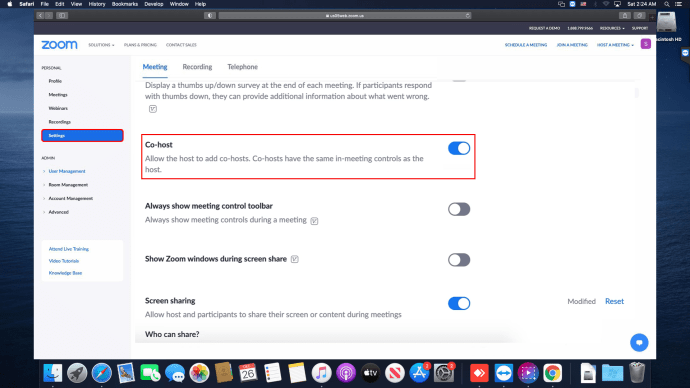
Setelah melakukan langkah-langkah ini, anda boleh mula menambahkan peserta panggilan sebagai hos bersama dalam pertemuan anda yang seterusnya. Ikuti arahan di bawah untuk melakukannya:
- Di tetingkap mesyuarat anda, arahkan ke bawah dan pilih butang Urus Peserta.
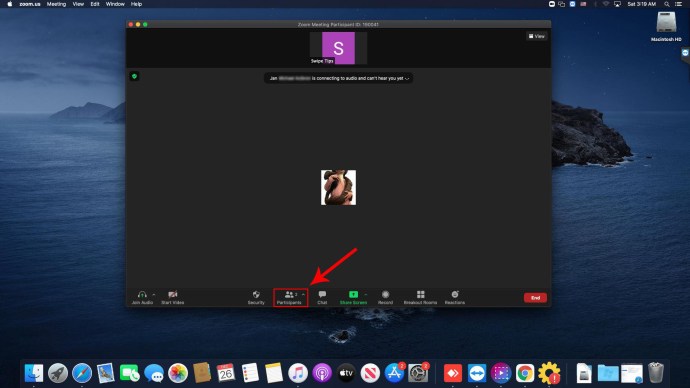
- Senarai nama semua peserta akan dipaparkan.
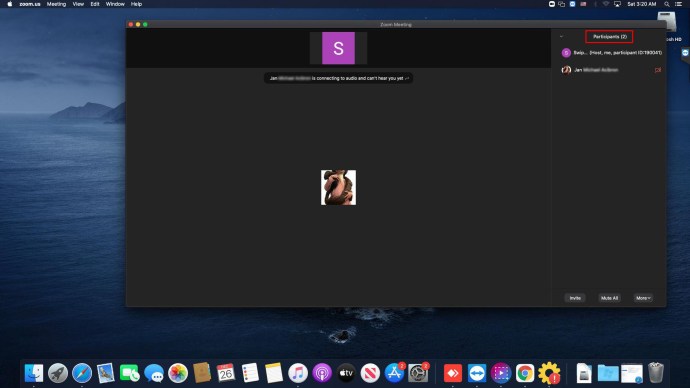
- Arahkan kursor ke nama orang yang ingin anda jadikan rakan kongsi anda.
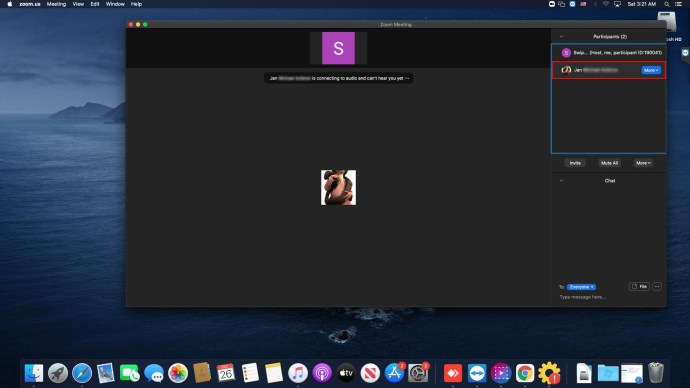
- Apabila Pilihan Lebih Banyak muncul, klik padanya.
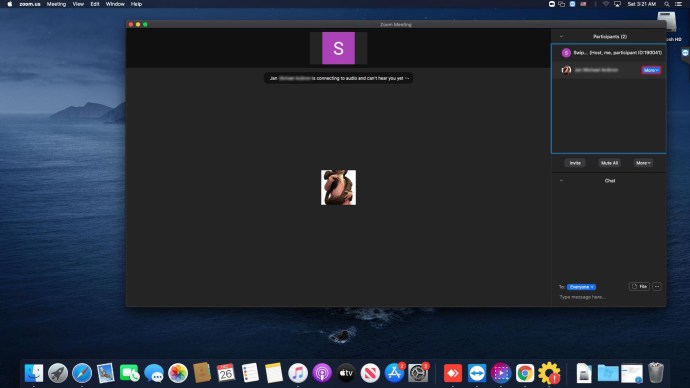
- Pilih Buat Hos bersama dari menu lungsur.
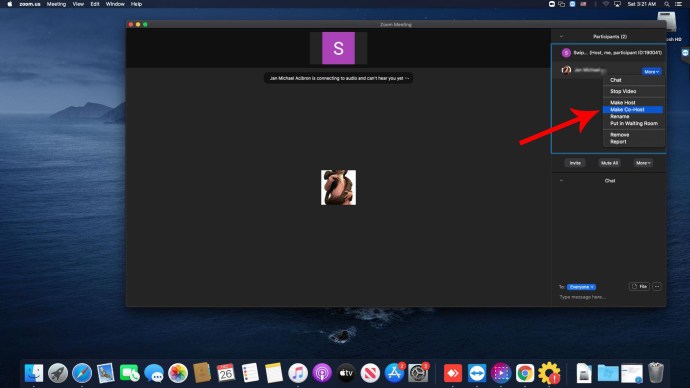
- Klik Ya di tetingkap pengesahan.
Itu sahaja! Orang ini kini menjadi rakan kongsi dan anda akan melihat tajuk ini di sebelah nama mereka. Sekiranya anda berubah fikiran untuk menjadikan peserta mesyuarat sebagai tuan rumah bersama, anda juga boleh membuang hak mereka sekali lagi. Ikuti arahan yang sama dari atas dan pilih pilihan Withdraw Co-Host Permission yang kini akan muncul di menu More.
Anda boleh menjadikan pilihan ini wajib untuk semua orang di akaun anda. Sekiranya anda ingin melakukan ini, pilih ikon kunci, dan kemudian sahkan pilihan anda di skrin seterusnya.
Catatan: Mac anda harus menjalankan versi sistem operasi 3.5.24604.0824 atau lebih tinggi agar ciri ini berfungsi.
Cara Membuat Host Zum pada iPhone
Sekiranya anda menggunakan iPhone untuk menjadi tuan rumah mesyuarat di Zoom, berikut adalah langkah-langkah yang harus diikuti jika anda ingin menetapkan rakan serumah.
- Lancarkan aplikasi Zoom pada iPhone anda.
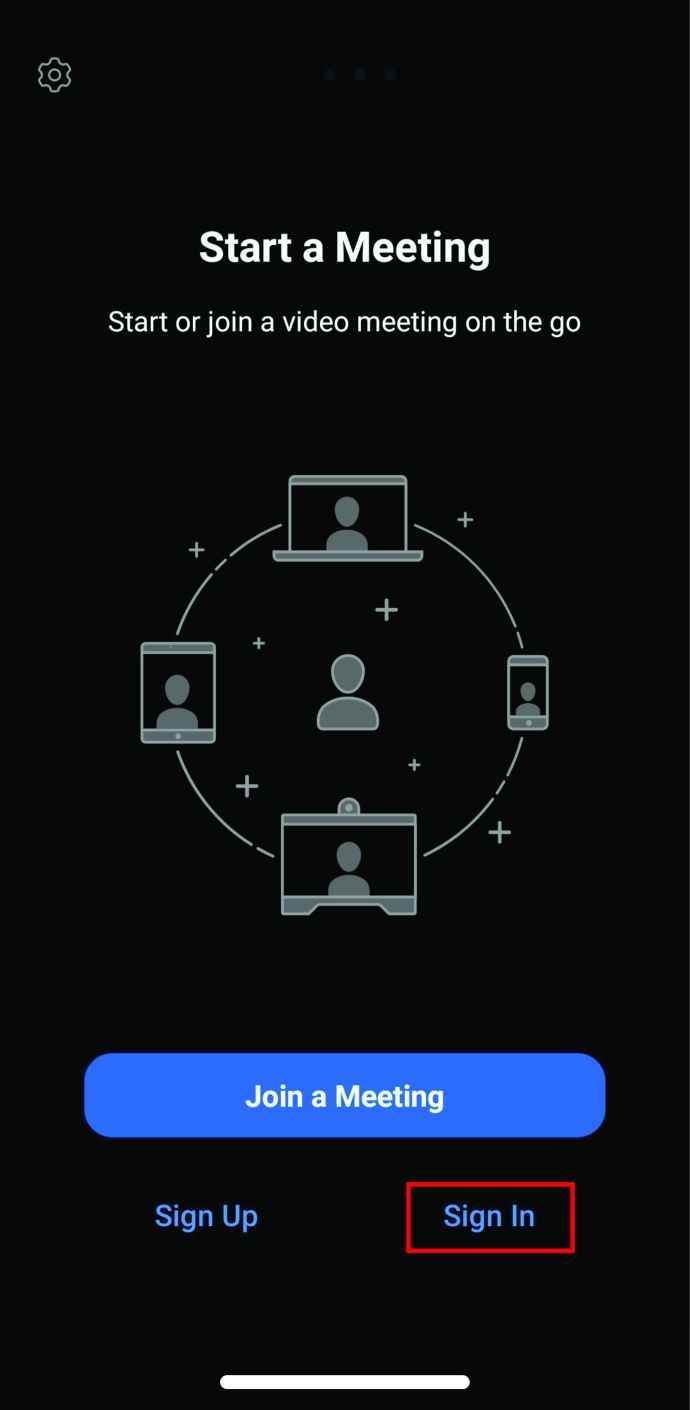
- Mulakan mesyuarat.
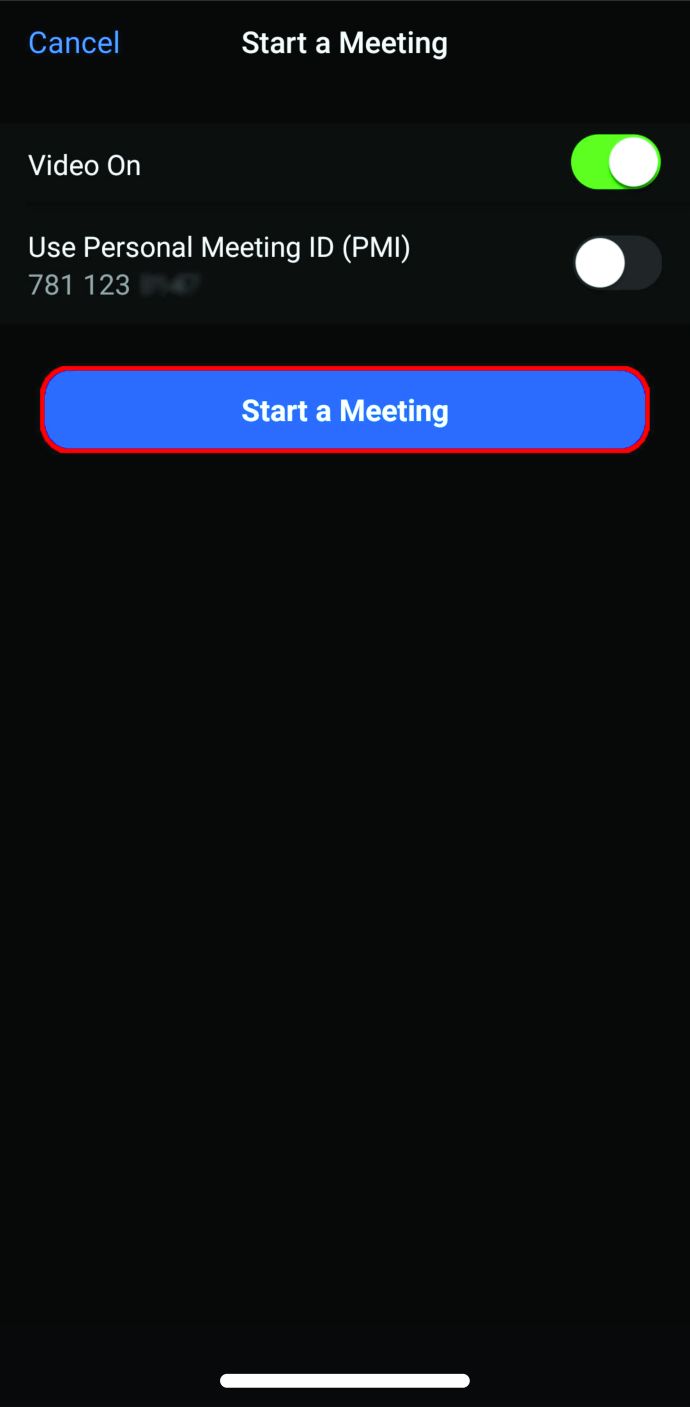
- Ketik butang Peserta di bahagian bawah skrin anda.
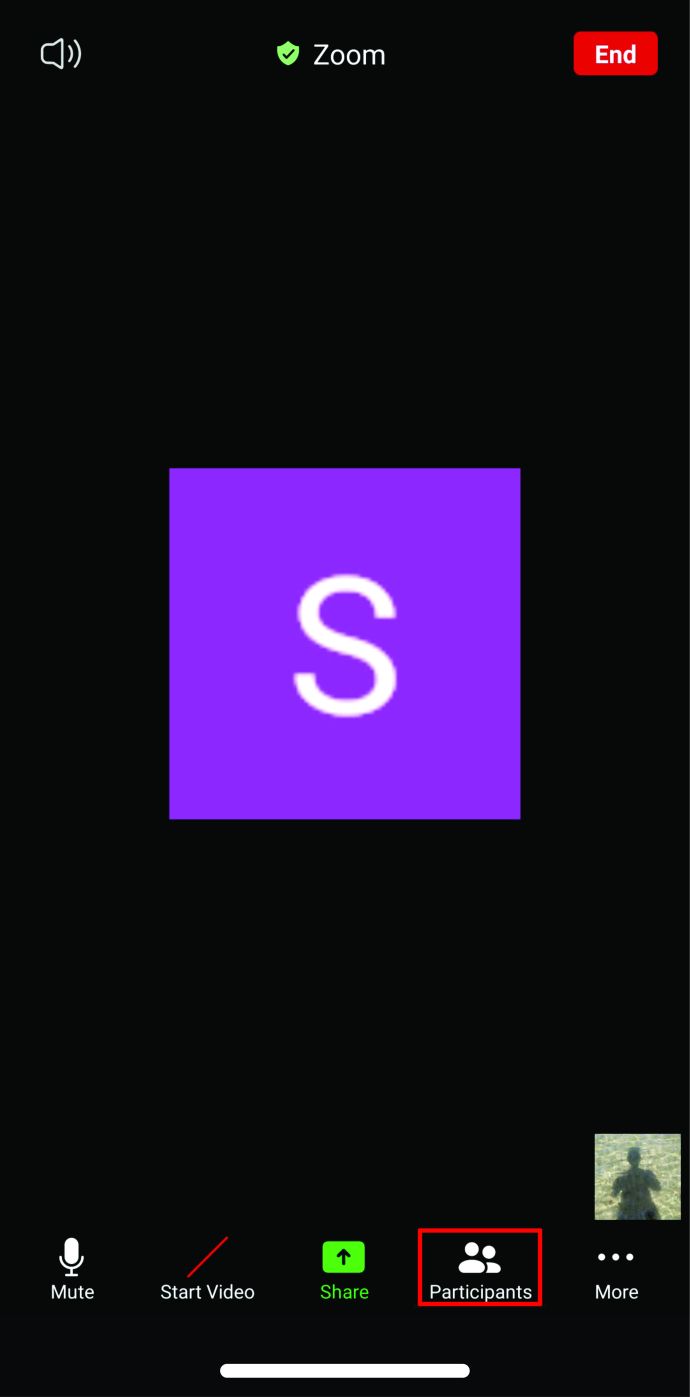
- Kini setelah anda dapat melihat senarai semua peserta, cari senarai yang anda mahu jadikan rakan tuan rumah anda.
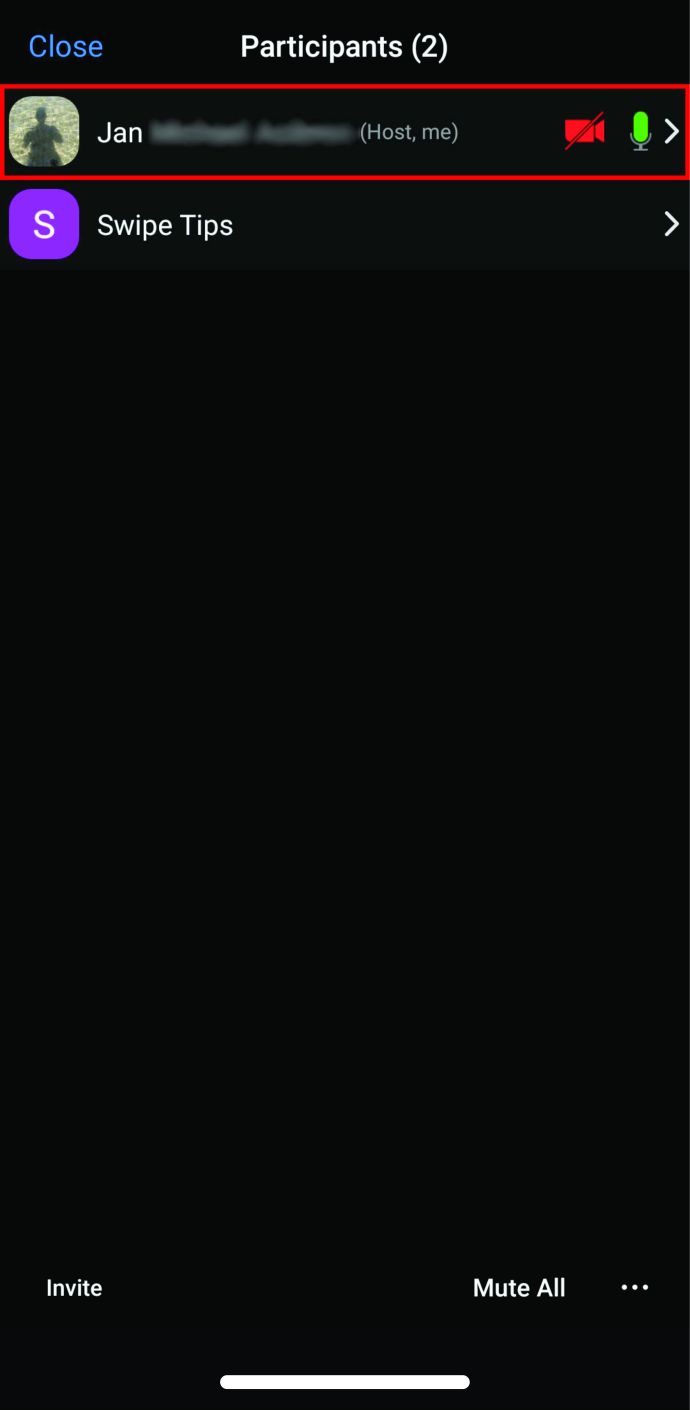
- Apabila anda mengetuk nama peserta yang dikehendaki, menu akan muncul. Pilih Tetapkan Hos Bersama.
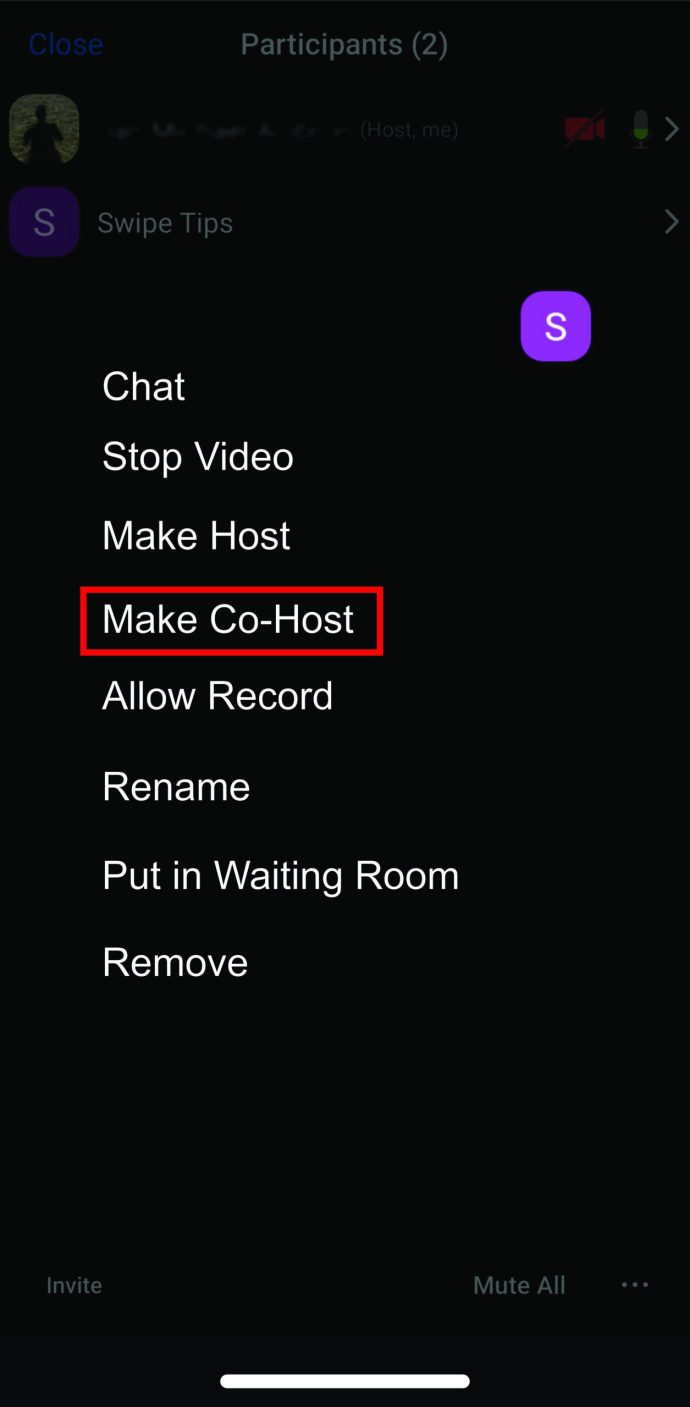
- Pilih OK untuk menyimpan pilihan anda.
Perhatikan bahawa prasyarat untuk berfungsi adalah telefon pintar anda menjalankan perisian versi 3.5.24989.0826.
Cara Membuat Host Zum pada Android
Pengguna Android juga dapat berkongsi hak istimewa hosting mereka dengan peserta mesyuarat yang lain. Tetapi pertama, mereka perlu memastikan bahawa telefon mereka menggunakan perisian versi 3.5.24989.0826 atau lebih tinggi. Sekiranya itu benar untuk anda, ikuti arahan di bawah untuk menetapkan rakan serumah.
- Log masuk ke akaun anda menggunakan aplikasi Zoom.
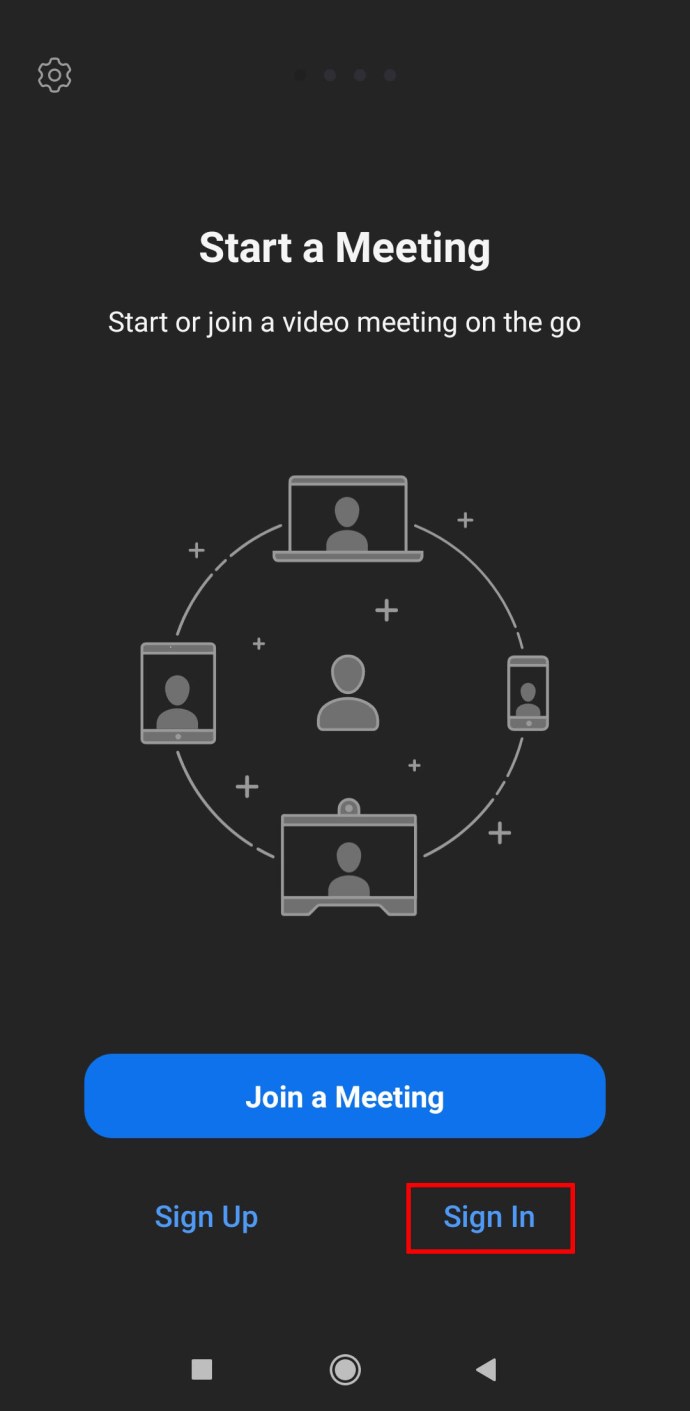
- Mulakan mesyuarat anda dan tunggu sehingga peserta lain menyertai anda.
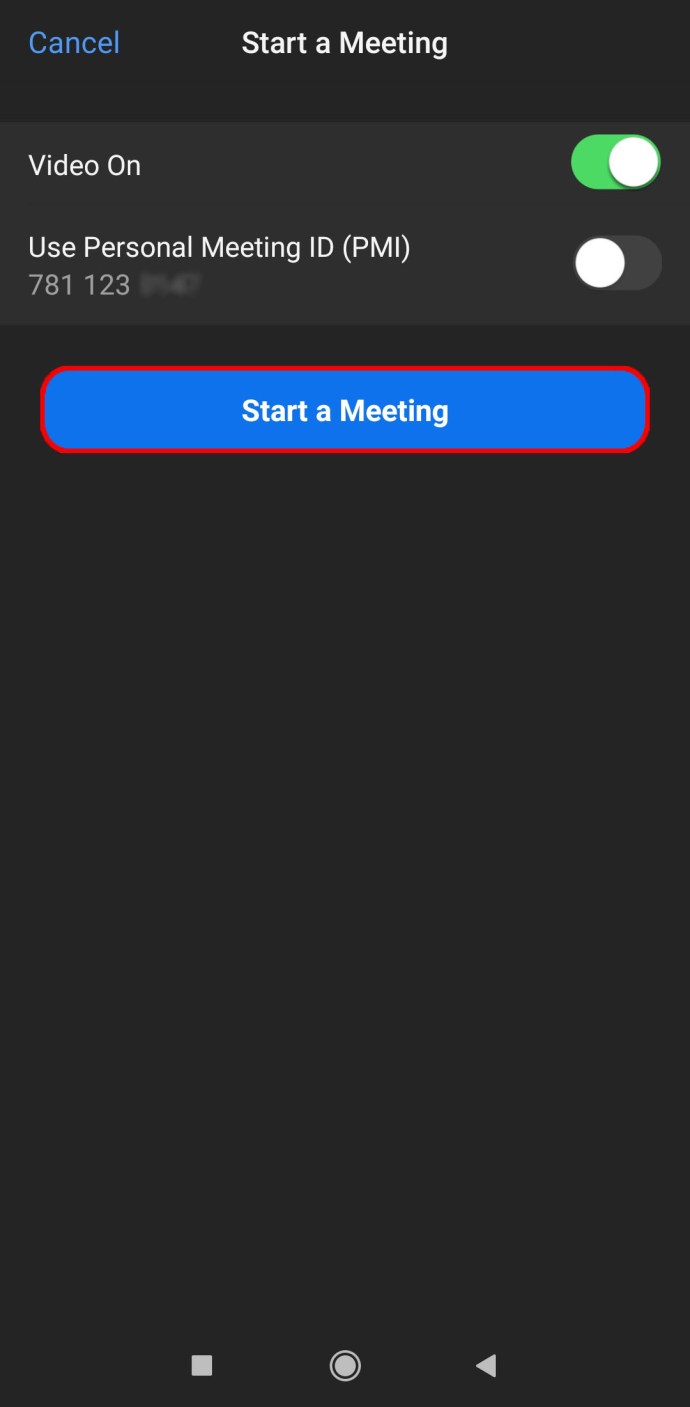
- Dari menu di bahagian bawah, pilih Peserta.
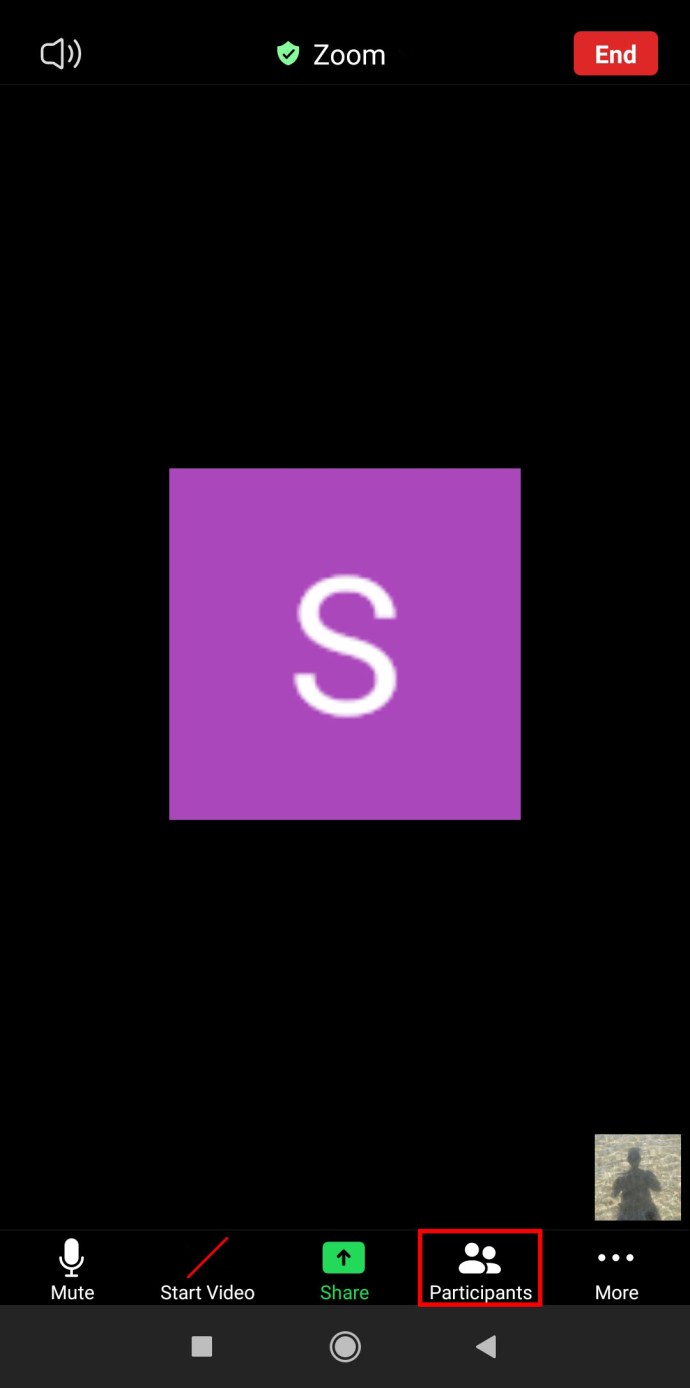
- Cari peserta yang dikehendaki di senarai yang akan muncul di skrin anda. Ketik nama mereka.
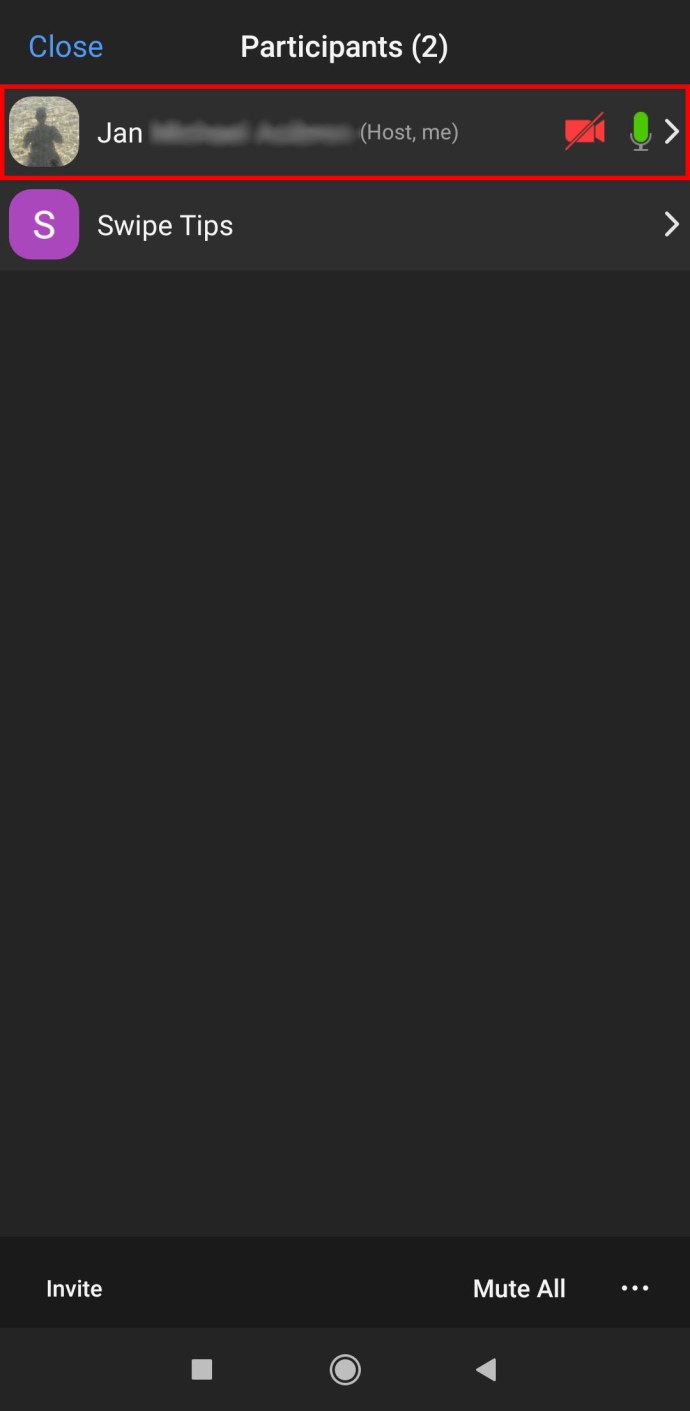
- Pilih pilihan Make Co-Host dari menu pop timbul.
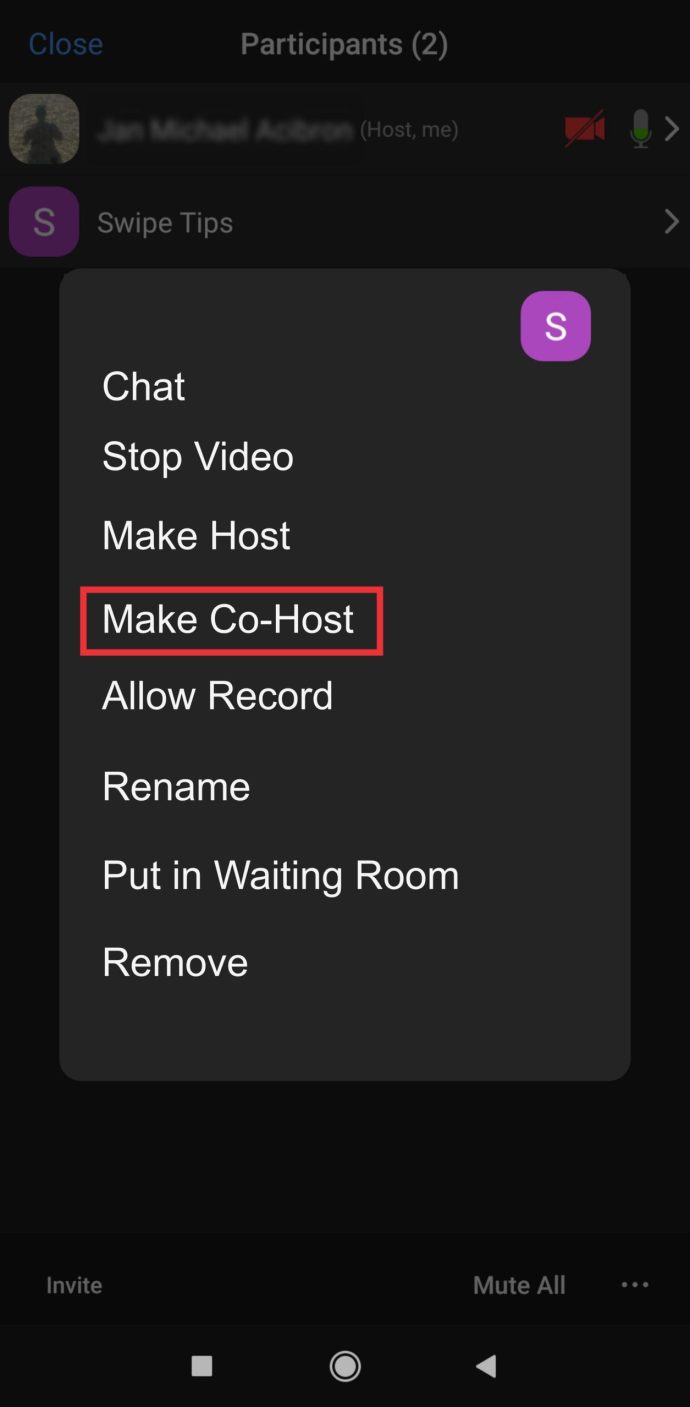
- Pilih Ya untuk mengesahkan.
Perhatikan bahawa ini juga merupakan langkah yang harus diambil sekiranya anda ingin meninggalkan mesyuarat dan menjadikan orang lain sebagai tuan rumah. Cukup pilih Buat Host dari menu pada langkah lima.
Cara Membuat Host Bersama Zum pada Windows
Komputer Windows memerlukan versi sistem operasi ini versi 3.5.24604.0824 atau lebih baru untuk menyokong ciri ini. Sekiranya demikian, inilah cara untuk mengaktifkan pilihan hosting bersama dan memberi hak istimewa kepada seseorang semasa perjumpaan.
- Dari halaman utama Zoom, log masuk ke akaun anda sebagai pentadbir.
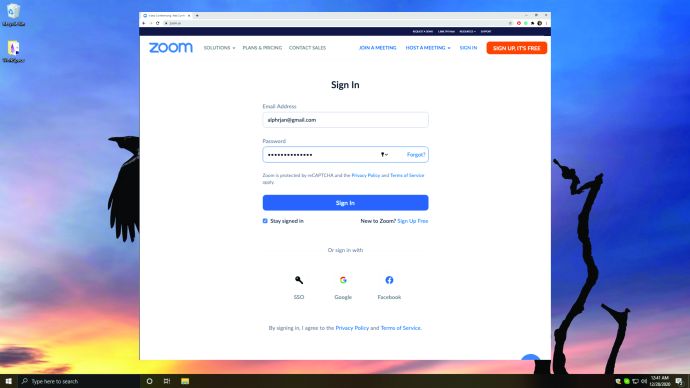
- Setelah melakukannya, anda akan dapat membuka dan menukar Tetapan Akaun.
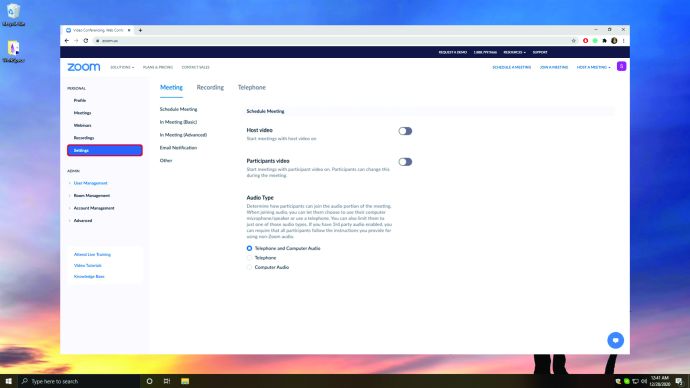
- Di tab Mesyuarat, cari bahagian Co-host. Sekiranya ciri ini tidak diaktifkan, klik togol untuk menghidupkannya. Sekiranya perlu, sahkan pilihan anda di tetingkap pop timbul.
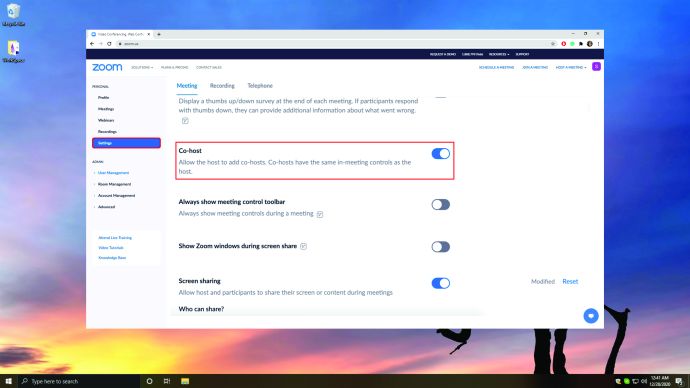
Selepas anda memulakan mesyuarat, anda boleh menjadikan seseorang sebagai tuan rumah bersama dengan salah satu daripada dua cara berikut:
- Arahkan kursor ke atas video mereka dan klik pada ikon Tiga titik lagi apabila ia muncul.
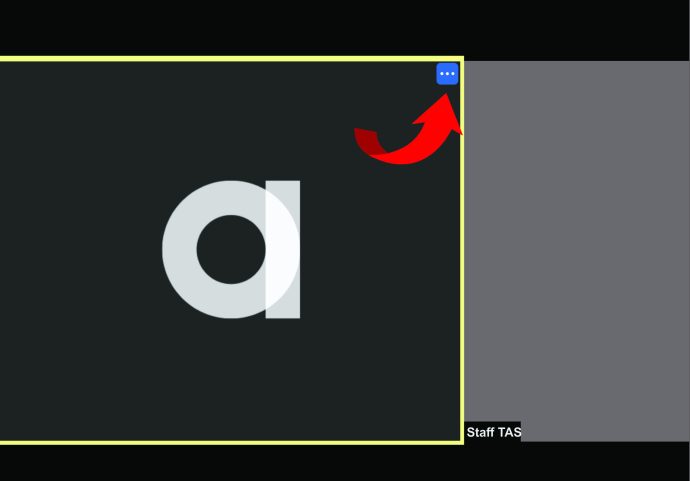
- Pilih Buat Hos Bersama dari menu.
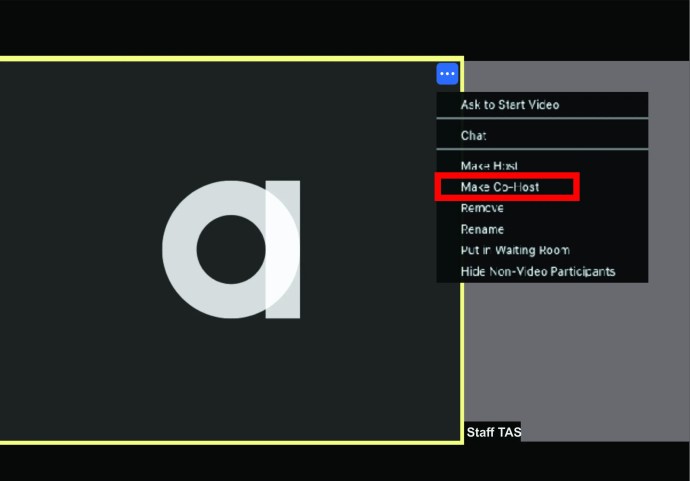
Atau anda boleh memilih pilihan Urus Peserta di bahagian bawah dan arahkan kursor anda ke atas peserta yang dikehendaki. Apabila pilihan More muncul, klik padanya dan pilih Make Co-Host.
Dengan melakukan itu, anda memberi orang lain semua hak istimewa yang anda miliki. Ketahuilah sebelum anda memutuskan untuk menjadikan seseorang sebagai tuan rumah bersama.
Cara Membuat Host Bersama Tetap pada Zoom
Anda tidak boleh menjadikan seseorang sebagai tuan rumah bersama secara kekal, tetapi anda boleh memberikannya peranan yang lebih hebat. Bagaimana jika sambungan internet anda mengecewakan anda atau sesuatu berlaku, jadi anda perlu keluar? Mesyuarat tidak perlu berakhir jika anda menetapkan tuan rumah alternatif.
Berikut adalah langkah-langkah yang harus diikuti jika anda ingin memastikan mesyuarat ditutup walaupun anda tidak berada di sana.
- Log masuk ke akaun Zoom anda dan cari ikon Jadual.
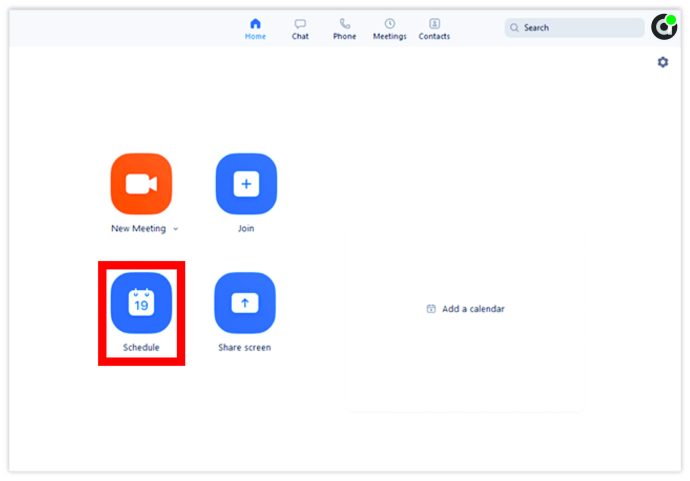
- Klik padanya dan tunggu tetingkap baru dibuka.
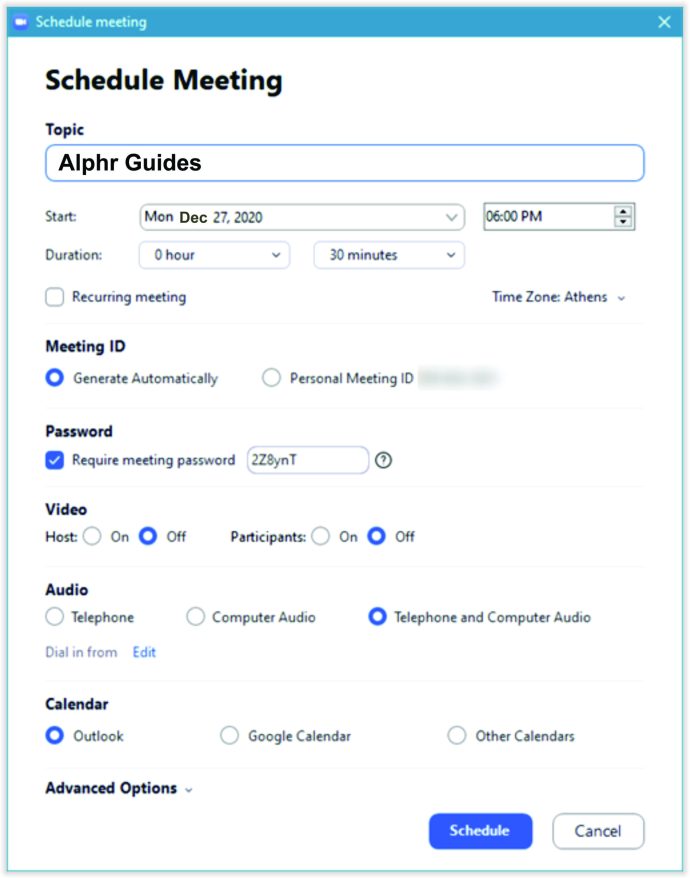
- Pilih Pilihan Lanjutan.
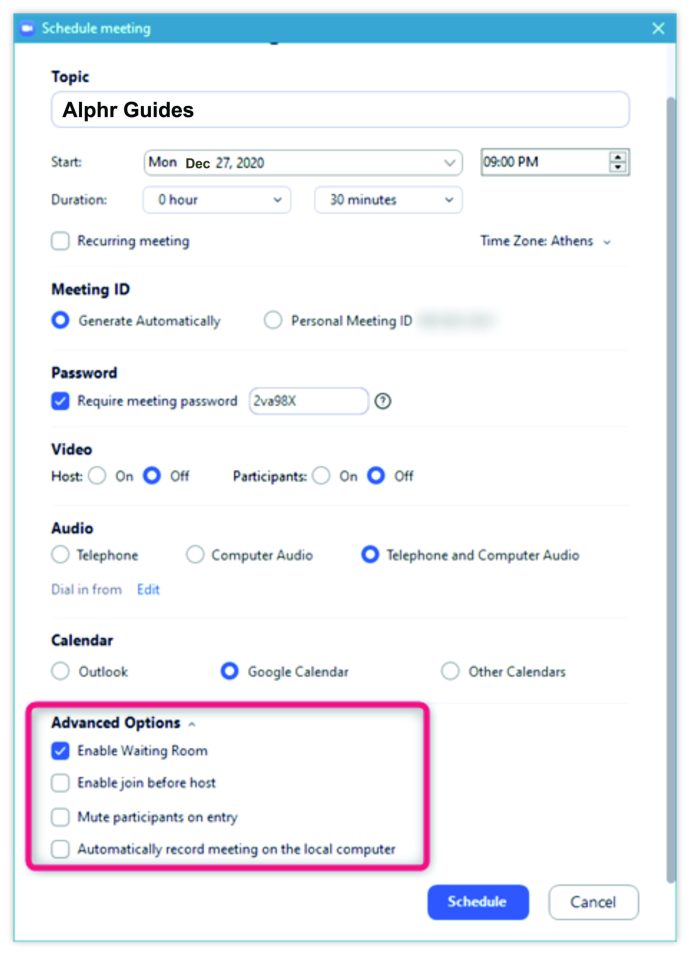
- Taipkan nama host alternatif anda di medan Host Alternatif. Sekiranya mereka tidak muncul di medan carian, masukkan alamat e-mel mereka sebagai gantinya.
- Pastikan Enable join sebelum pilihan host dicentang.
- Pilih Jadual, dan anda sudah selesai. Orang yang ditugaskan sebagai hos alternatif akan diberitahu melalui e-mel.
Soalan Lazim Tambahan
Adakah anda mempunyai lebih banyak soalan mengenai mengadakan mesyuarat Zoom? Inilah yang paling biasa.
Bagaimana Mengatur Mesyuarat Zum?
Anda telah memuat turun Zoom dan membuat akaun, tetapi anda tidak tahu bagaimana memulakannya. Tidak risau. Kami di sini untuk menerangkan cara mengatur mesyuarat Zoom pertama anda.
• Mulakan aplikasi Zoom anda dan log masuk ke akaun anda.
• Pilih pilihan Mesyuarat Baru di skrin utama semasa anda log masuk.
• Bilik persidangan video akan dibuka. Navigasi ke bahagian bawah layar, di mana anda akan melihat pelbagai pilihan yang tersedia.
• Pilih ikon Jemput.
• Di tetingkap pop timbul, tentukan bagaimana anda ingin mengundang orang ke mesyuarat.
Di sini, anda boleh memilih pilihan E-mel dan menambahkan alamat e-mel orang yang ingin anda jemput ke mesyuarat. Anda perlu memilih satu aplikasi untuk mengundang orang melalui (seperti Gmail). Anda akan dibawa ke e-mel yang mengandungi butiran mesyuarat, seperti ID Mesyuarat, bahawa orang perlu mengakses video sebaik sahaja anda memulakan.
Anda juga dapat memilih Kenalan jika anda sudah menambahkan orang ke daftar kenalan anda. Pilih orang yang dikehendaki dari senarai dan kemudian klik Jemput untuk mengesahkan.
• Setelah para peserta menerima jemputan mereka, mereka dapat mengikuti arahan di layar untuk menyertai mesyuarat.
Anda juga boleh menjemput orang melalui Slack, misalnya. Cukup salin sama ada URL undangan persidangan video atau e-mel dan hantarkan pautan kepada orang melalui mesej langsung Slack.
Apa yang Boleh Dilakukan oleh Rakan Kongsi pada Zoom?
Walaupun tuan rumah bersama menerima hampir semua keistimewaan ketika anda memberi mereka gelaran ini, anda tetap menjadi tuan rumah mesyuarat paling utama.
Inilah yang boleh dan tidak dapat mereka lakukan.
Boleh buat:
• Menguruskan peserta mesyuarat
• Mulakan tinjauan atau edit undian
• Mulakan atau hentikan rakaman
• Kongsi skrin mereka
Tidak boleh buat:
• Mulakan atau tamatkan mesyuarat
• Beri hak istimewa hosting bersama orang lain
• Memulakan ruang menunggu atau rehat
• Mulakan penstriman langsung
• Mulakan kapsyen tertutup atau tetapkan seseorang untuk melakukannya
Berapa Banyak Rakan Kongsi yang Boleh Anda Miliki dalam Zum?
Walaupun hanya satu orang yang boleh menjadi hos mesyuarat Zoom, anda boleh menetapkan jumlah peserta yang tidak terhad untuk menjadi tuan rumah mesyuarat anda.
Sebelum anda membuat terlalu banyak orang yang menjadi tuan rumah, fikirkanlah dengan teliti - yang boleh menjadikan mesyuarat menjadi huru-hara, terutamanya jika anda tidak mengenali peserta dengan baik.
Walau bagaimanapun, ciri ini dapat membantu anda memasukkan beberapa pembesar suara tetamu dalam acara dalam talian anda.
Manfaatkan Co-Hosting yang Maksimum
Adakah pertunjukan langsung tidak dapat dipertimbangkan sekarang? Tiada masalah. Pengacaraan bersama di Zoom dapat menyelesaikan masalah ini dan membolehkan anda bercakap dengan penceramah tetamu anda di hadapan khalayak. Adakah anda mengadakan mesyuarat untuk seluruh jabatan dan anda memerlukan bantuan? Zoom adalah rakan anda di sini kerana ciri hosting bersama dapat memudahkan pekerjaan anda.
Anda boleh menggunakan pilihan ini di mana-mana peranti dan sistem operasi, di mana sahaja anda berada, tanpa perlu membatalkan rancangan anda. Ia disiapkan dalam beberapa langkah mudah, dan acara akan siap dimulakan!
Adakah anda sudah mencuba mesyuarat Zoom? Untuk apa anda menggunakan ciri hosting bersama? Beritahu kami di bahagian komen di bawah.